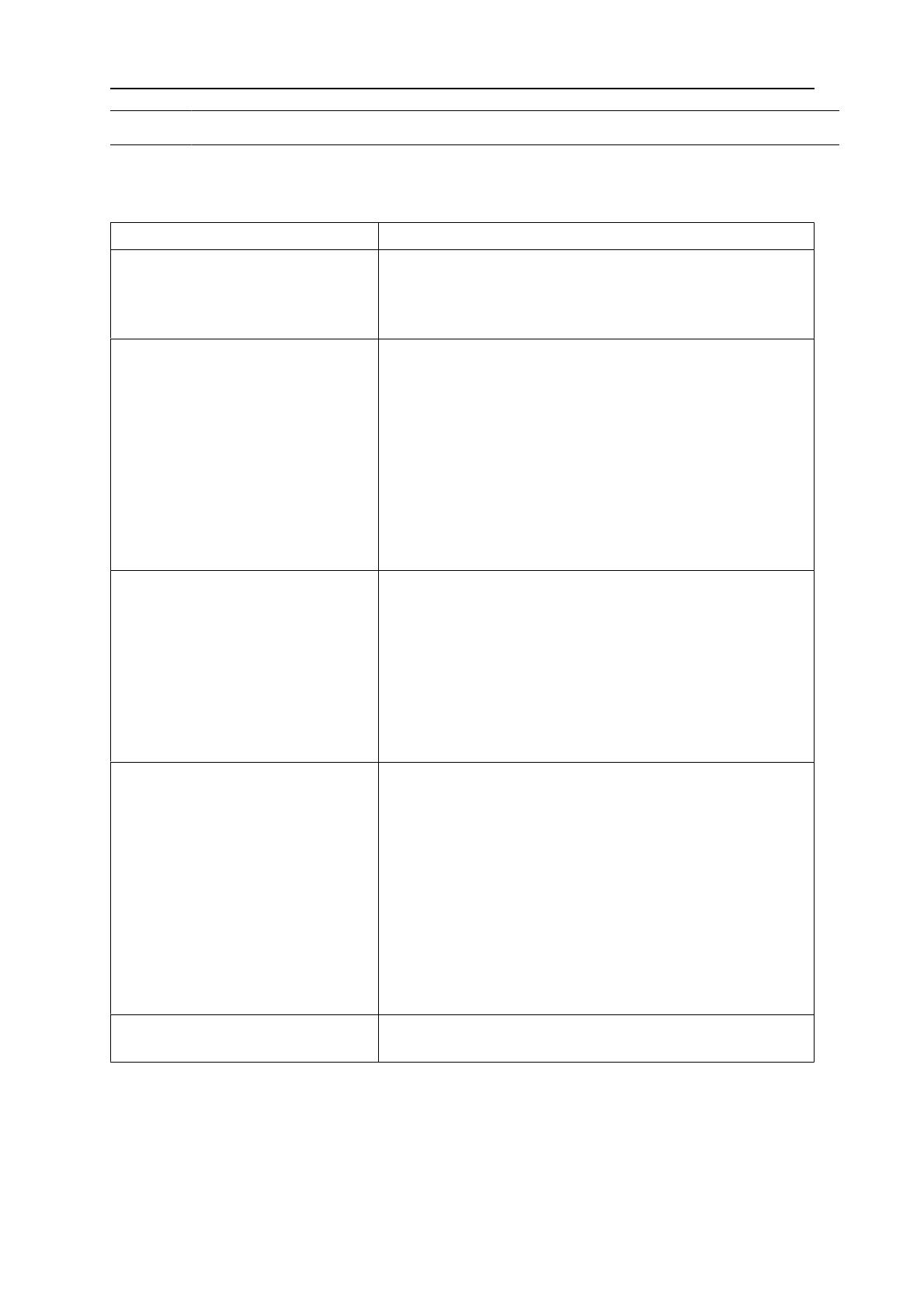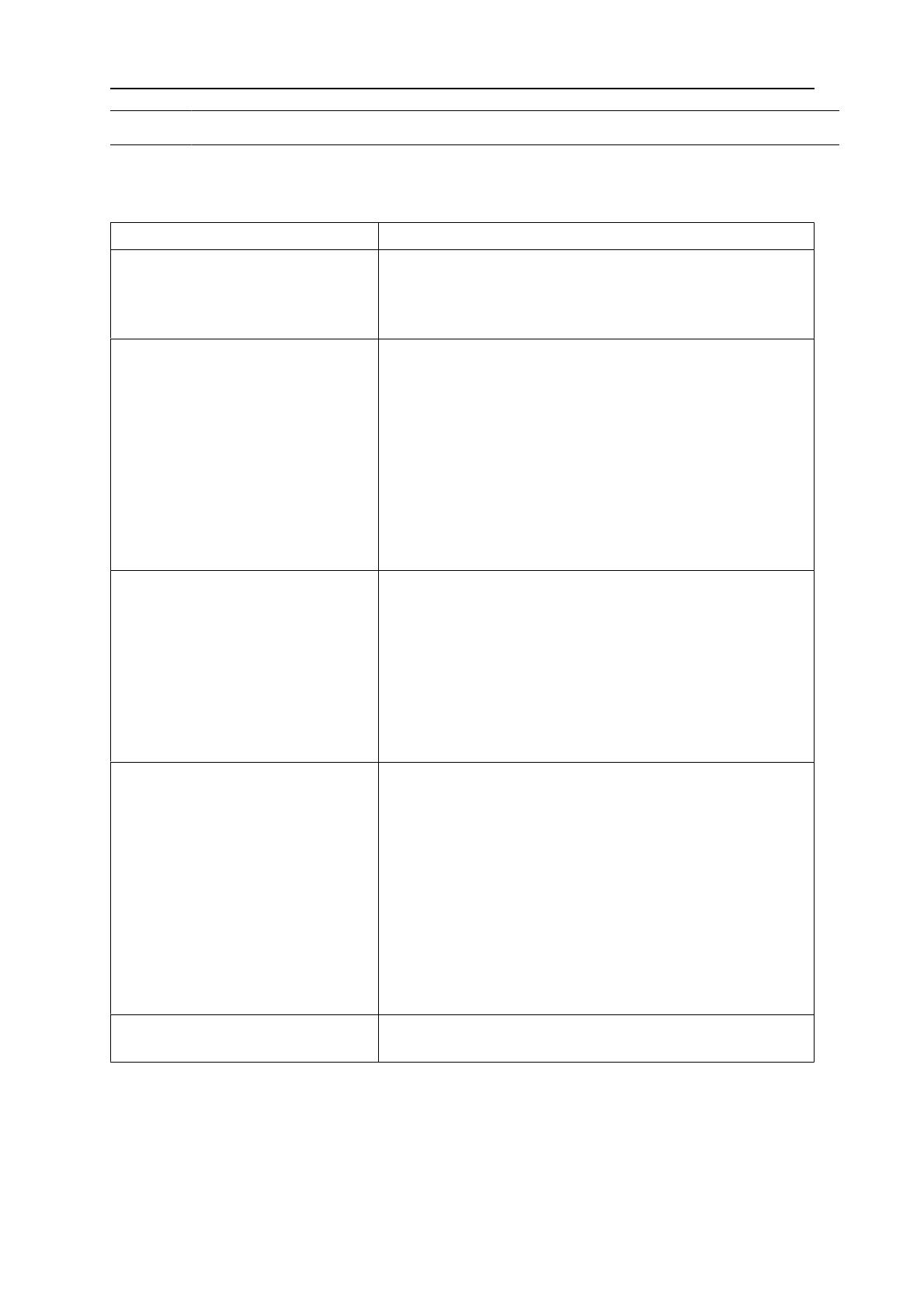
2 ŠTART
0463 450 001
- 4 -
© ESAB AB 2017
2 ŠTART
2.1 Inštalácia systému WeldCloud™
Nevyhnutné podmienky
Oblasť Popis
Odporúčania serverov • Povolenie virtualizácie v systéme BIOS
• 64-bitový server
• Nainštalovaná minimálne verzia 6+ softvéru
VMWare
Hypervisor (virtualizačný server)
alebo porovnateľné softvérové
zariadenie nainštalované na
serveri, ktorý spracúva obrazy
softvéru VMWare.
• Jeden virtuálny server
○ Sieť (dosiahnuteľná z počítačov používateľov a
zo zváracieho zariadenia)
○ 2 vCPU, 6 GB RAM, 50 GB HDD
○ Adresa IP (dosiahnuteľná zo zváracieho
zariadenia, ako aj zklientskeho počítača)
○ Odporúčaná premostená sieť spovoleným
DHCP (len na skúšobné účely).
• Spoločnosť ESAB poskytne obraz softvéru VMWare
vbalíku votvorenom virtualizačnom formáte na
nasadenie.
Sieť a brána firewall • Zváracie zariadenie vyžaduje prístup kspotrebiču
na portoch 1883 a8883.
• Používatelia (počítač) potrebujú prístup kspotrebiču
na porte 443 (SSL/TLS).
• Spotrebič musí mať prístup k serveru SMTP
(e-mail) na odosielanie e-mailov (port 25)
○ Používateľské meno, heslo a ďalšie
nevyhnutné podmienky musia byť splnené ešte
pred spustením ukážky.
Zabezpečenie a súlad s predpismi • Zásady používania hesla (opätovné používanie z
prostredia Microsoft .NET).
• Opätovne použite existujúce zabezpečenie alebo
zásady zabezpečenia IT a nástroje, ktoré už v
spoločnosti existujú.
• Spustite lokálny systém WeldCloud™ v prostredí
servera na úrovni spoločnosti (dátové centrum, nie
laptopy atď). Bežne spravované IT oddelením
spoločnosti podľa zásad spoločnosti.
• Nezabudnite zálohovať miestny lokálny
spotrebič/zariadenie systému WeldCloud™
vzávislosti od vašich požiadaviek azásad.
VPN (z priestorov spoločnosti
ESAB)
• Prístup kspotrebiču na porte 22 (SSH) / 443 (SSL)
určený na správu.
Inštalácia systému WeldCloud™
Na server alebo na virtuálne zariadenie nainštalujte systém WeldCloud™ prostredníctvom
nasledujúcich krokov: